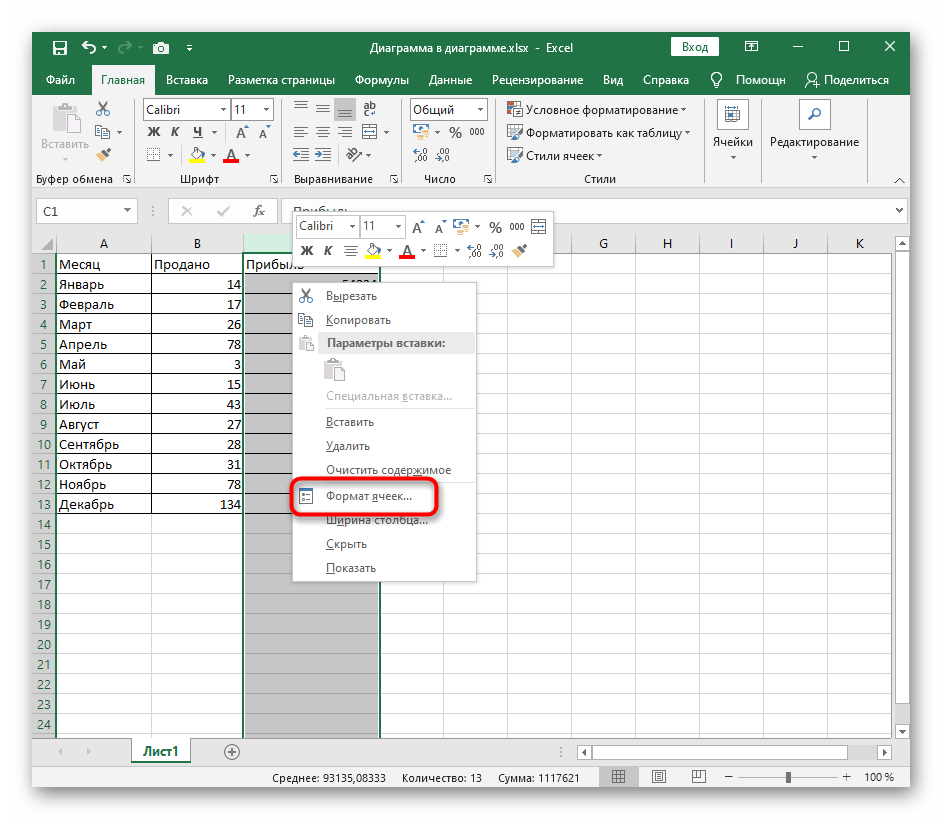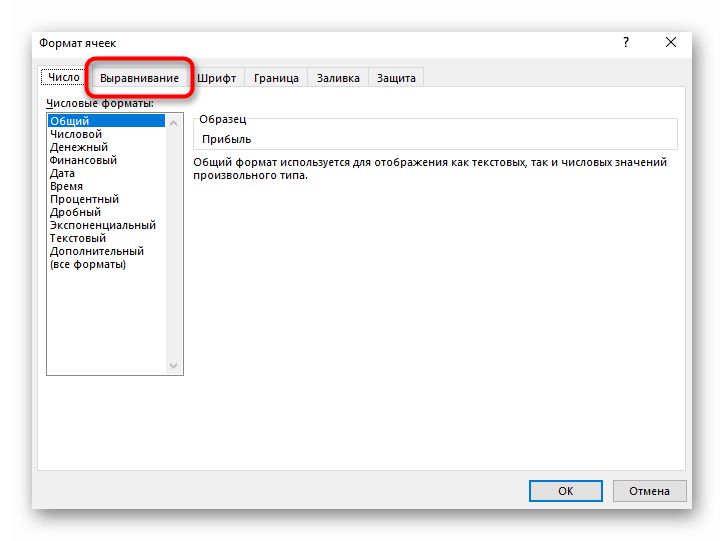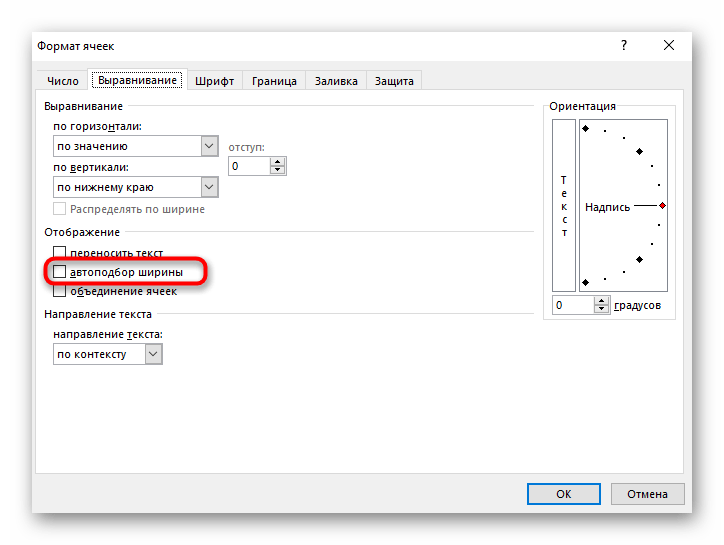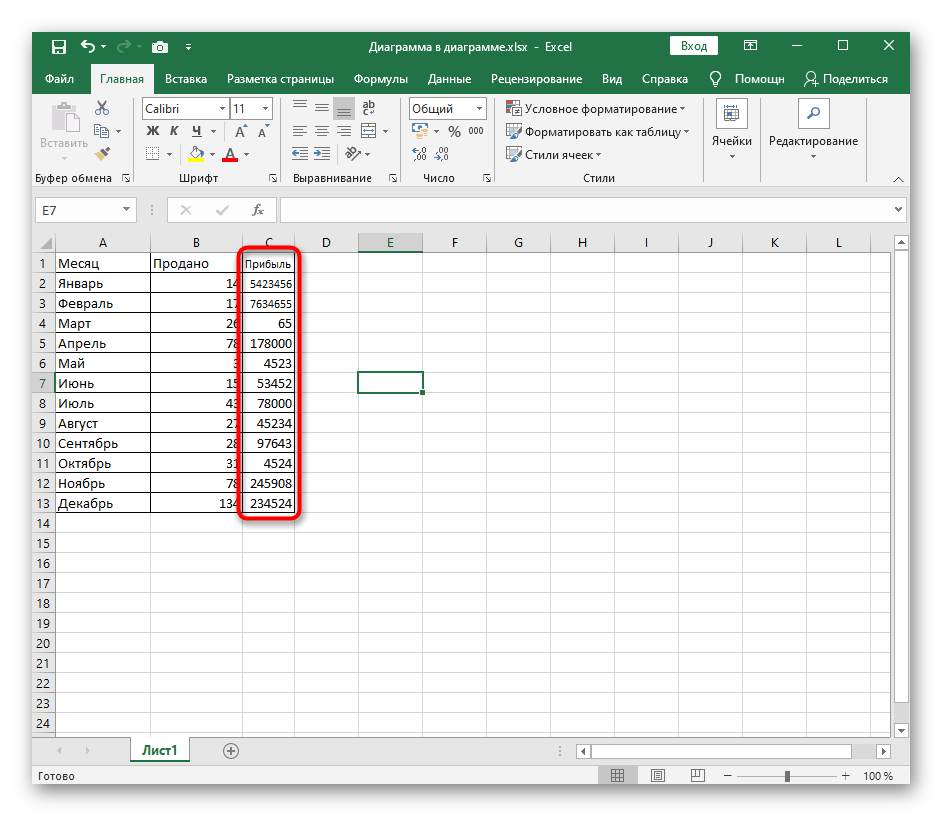Зміст:
Спосіб 1: Ручне зміна ширини
Ручне зміна ширини стовпця в таблиці — найшвидший спосіб з тих, що представлені в цій статті, але у нього є свій недолік, що полягає в складності підібрати певне значення з першого разу. Однак якщо точність до міліметра вам не важлива, просто затисніть край блоку з літерою стовпця лівою кнопкою миші та перетягніть його вправо або вліво, стежачи за тим, як змінюється ширина, у спливаючому повідомленні.
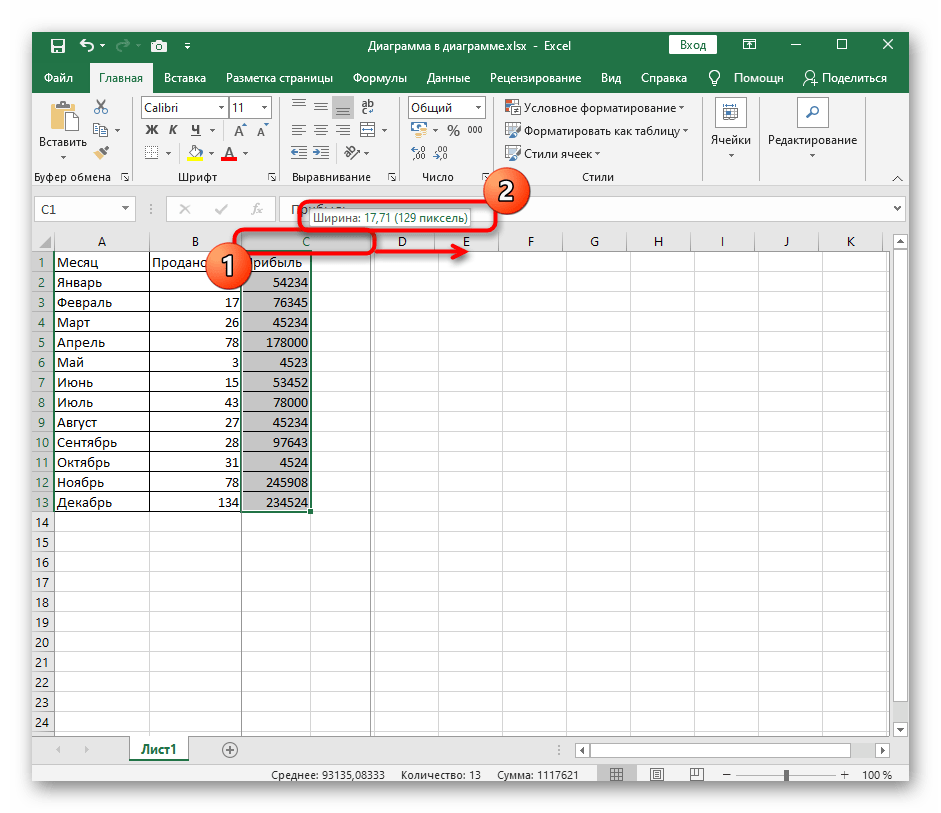
Спосіб 2: Використання контекстного меню
При необхідності вказати точну ширину стовпця або при небажанні пересувати його вручну можна скористатися контекстним меню.
- Виділіть рядок і натисніть на її букву правою кнопкою миші.
- У з'явившомуся контекстному меню знайдіть пункт "Ширина стовпця" та активуйте його.
- З'явиться невеличке вікно, де вкажіть бажану ширину стовпця в установленій за замовчуванням одиниці виміру.
- Застосуйте зміни натисканням клавіші Enter, поверніться до таблиці та переконайтеся, що тепер стовпець має необхідну ширину.
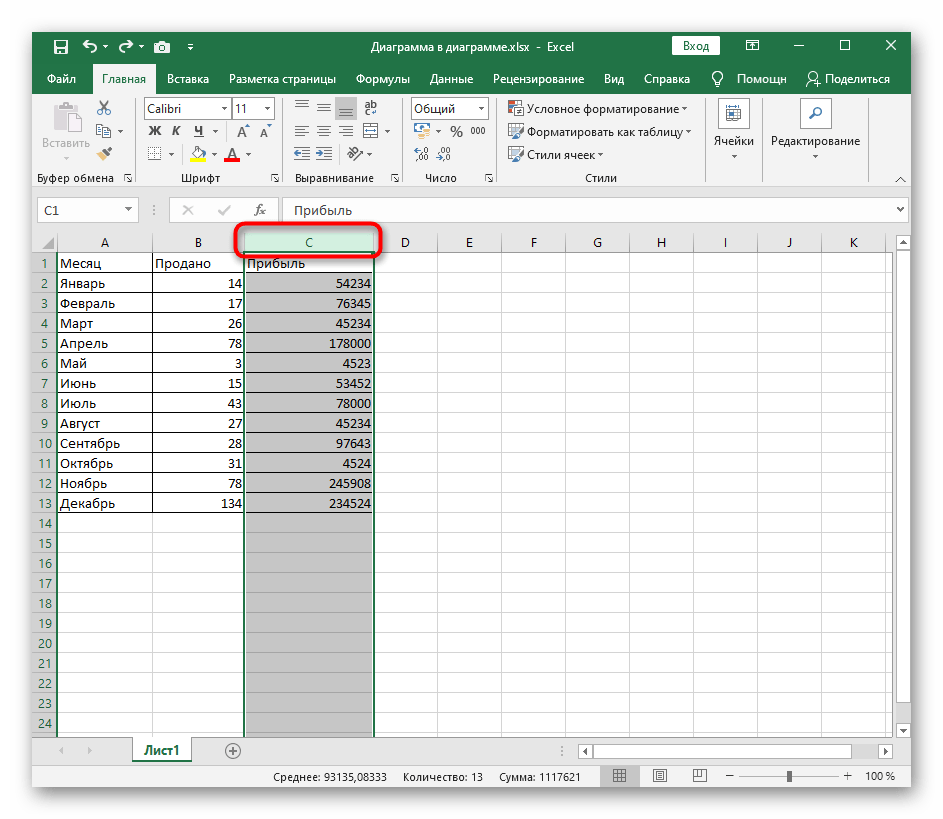
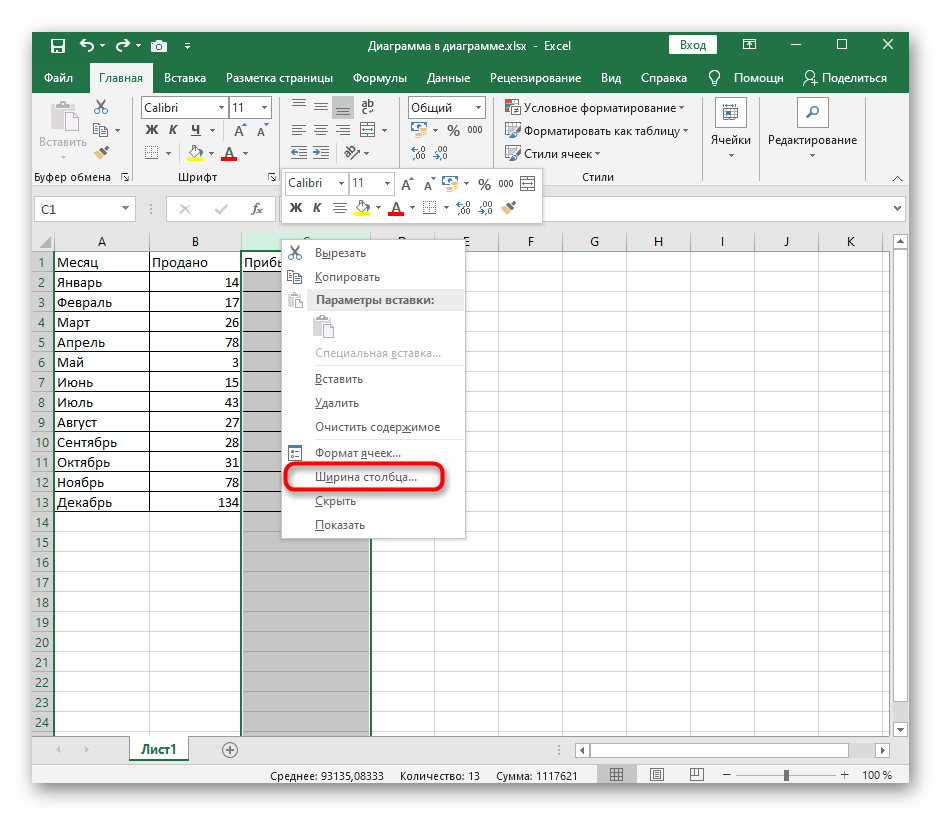

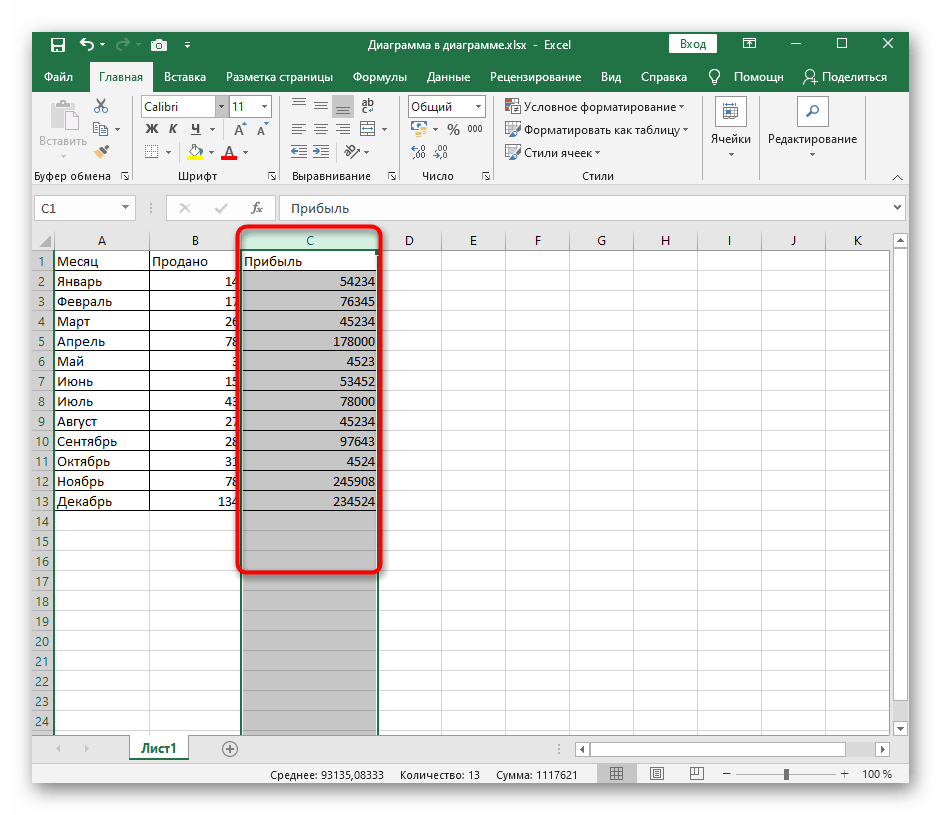
Спосіб 3: Зміна формату комірки
В Excel є окреме меню редагування формату комірки. У перелік штатних функцій входить і та, що дозволяє відкрити вікно для зміни ширини вибраного стовпця.Це працює так само, як у випадку з контекстним меню, але саме вікно відкривається інакше.
- Обов'язково виділіть стовпець, коригування ширини якого буде виконано далі.
- На вкладці "Головна" клікніть на кнопку "Ячейки" та розгорніть випадаюче меню "Формат".
- Тут вам потрібен інструмент "Ширина стовпця".
- В новому вікні налаштувань задайте бажану ширину колонки та застосуйте зміни, натиснувши Enter.
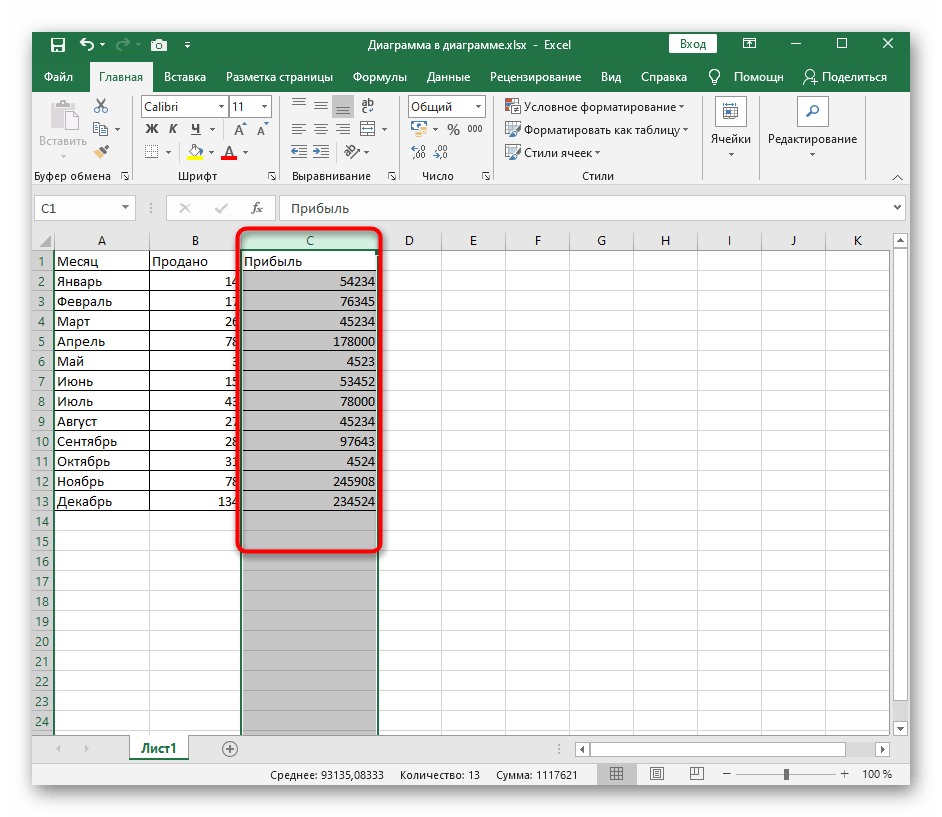
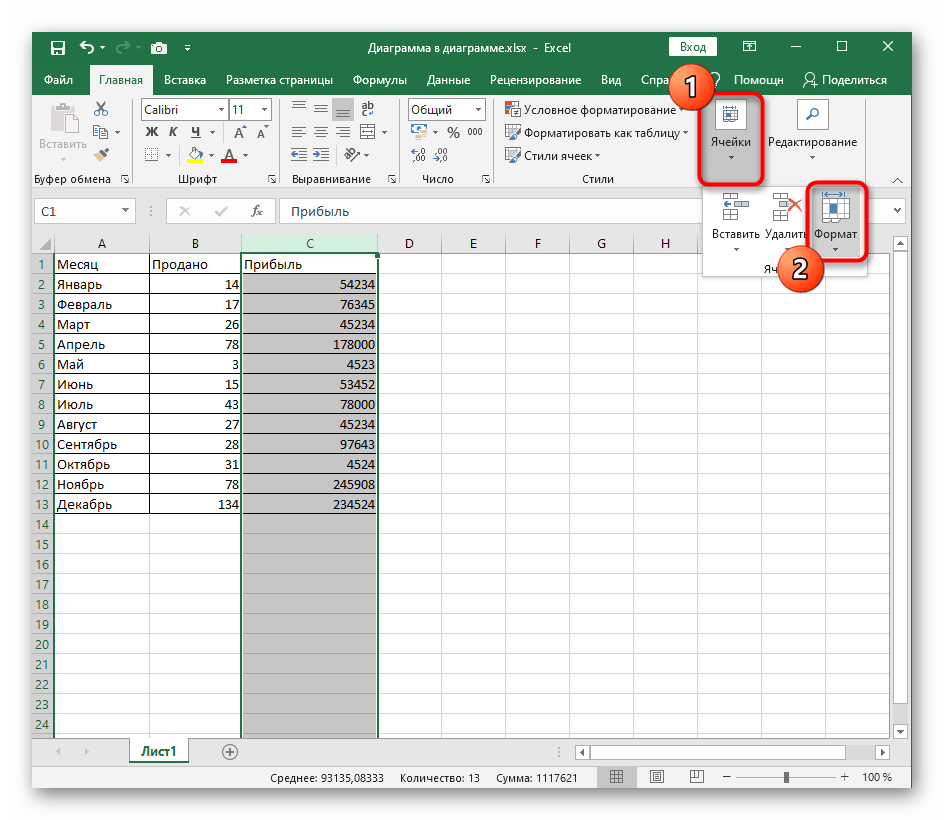
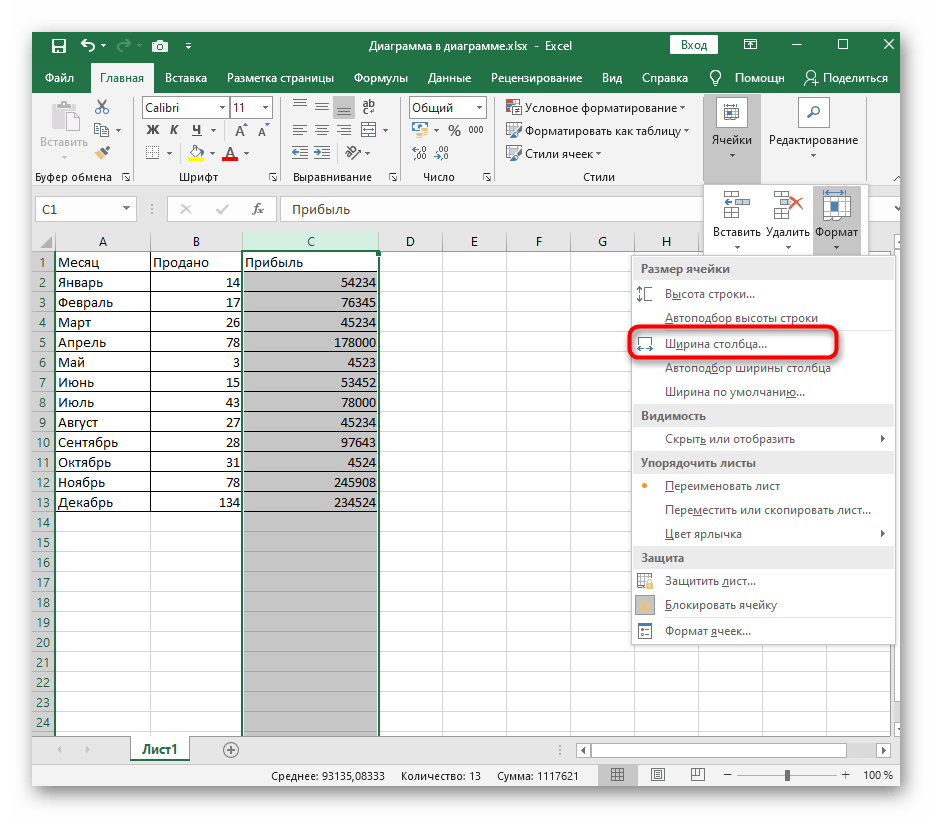

Спосіб 4: Активація автоматичного підбору ширини
На завершення відзначимо метод, який підходить далеко не всім, але іноді він виявляється вкрай корисним. Його суть полягає у включенні інструменту автоматичного підбору ширини стовпця, а виконується це в меню "Формат ячеек".
- Виділіть стовпець, натисніть на нього правою кнопкою миші та викличте вікно "Формат ячеек".
- В новому вікні налаштувань перейдіть на вкладку "Вирівнювання".
- Поставте галочку біля пункту "Автопідбір ширини", після чого збережіть зміни.
- Поверніться до таблиці та виконайте редагування значень, відтворюючи ситуацію, коли рядок не вміщується в поточну ширину стовпця. Ви побачите, як він розшириться або ж напис стане меншим, що залежить від кількості символів всередині самої ячейки.